У последњих неколико деценија, променили су се не само наши рачунари, већ и начин на који их користимо. У исто време наше апликације, програми и оперативни систем су постали светлији и шаренији, а наши екрани су добили више гњида и веће контрасте, да не спомињемо величину. Срећом, лако можемо да променимо осветљеност екрана у оперативном систему Виндовс 10. На овај начин можемо лакше да видимо садржај екрана када је напољу светло и сачувамо очи када радимо у мрачним просторијама.
Постоји неколико начина на које можете да промените своју осветљеност у оперативном систему Виндовс 10, од којих су неки невероватно лаки. У неким случајевима, то би било једноставно као клик и повлачење.
Нажалост, неки ГПУ-ови и екрани неће дозволити ову врсту промене, што значи да ћете морати да користите друга средства да промените осветљеност.
Отварање подешавања екрана
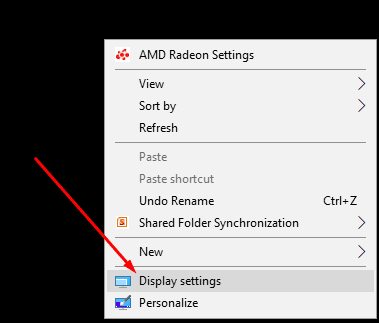
Иако је могуће отићи на контролну таблу да бисте приступили подешавањима екрана, најлакши начин за то ово је да кликнете десним тастером миша на било коју празну површину на радној површини и изаберете ову опцију из падајућег менија мени.
Ако ваш екран и ГПУ имају могућност да мењају своју осветљеност, видећете „траку осветљености“ чим кликнете на опцију подешавања екрана.
Само запамтите да ове функције неће бити доступне док сте у „тамном режиму“, где ћете морати да користите „ноћно светло“ да бисте олакшали екран вашим очима.
Подешавање осветљености
Рад на лаптопу, таблету или мобилном телефону понекад захтева подешавање осветљености екрана у зависности од осветљења на коме радите. Ако радите у затвореном простору, можда ће вам требати много светлији екран у поређењу са осветљеношћу која вам је потребна када радите на отвореном.
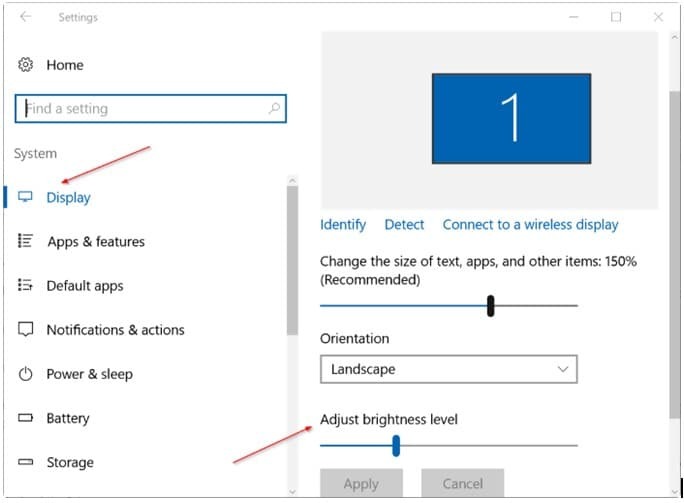
Друге опције
Цела Виндовс породица, посебно Виндовс 10, нуде бројне начине на које се може променити осветљеност екрана.
Први корак је отварање Акционог центра. Ово се једноставно може урадити кликом на икону обавештења која се налази у доњем десном углу екрана вашег Виндовс 10 рачунара.
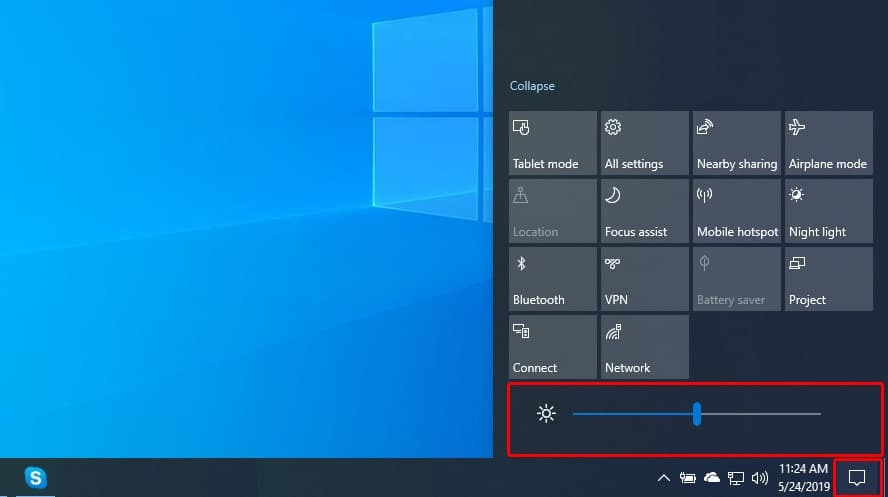
У Акционом центру биће кутија са иконом сунца. Ова икона се користи за повећање или смањење осветљености екрана. Изаберите ову икону.
Мораћете да изаберете један од пет унапред подешених нивоа осветљености екрана; 0%, 50%, 75% и 100%. Ако мислите да би било која од доступних опција испунила ваш захтев, изаберите је. Ако вам треба нешто друго осим ових опција, постоје и други начини на које можете променити осветљеност.
Подешавање осветљености још веће
Идите у Акциони центар. Биће дугме за осветљење. Кликните десним тастером миша на њега. Појавиће се веза под називом Иди на подешавања.
Користите леви тастер миша да га изаберете. Након што га изаберете, добићете приступ напредним подешавањима светлине за Виндовс 10. Овде ће бити хоризонтална трака која ће показати тренутну осветљеност екрана. Превуците линију улево да бисте смањили осветљеност или је превуците удесно да бисте је повећали.
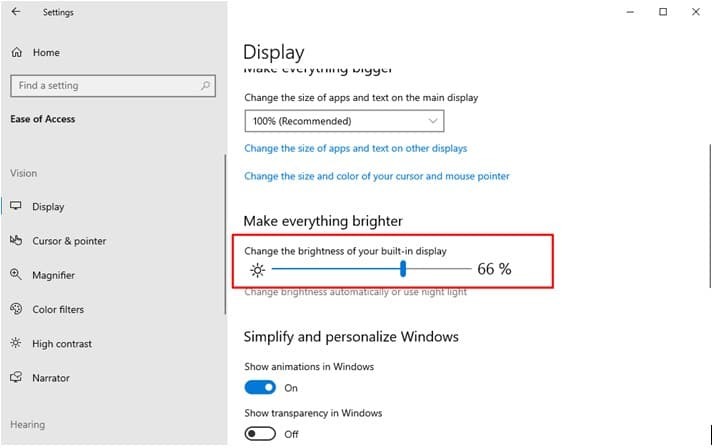
Одмах испод овога је оквир под називом „Аутоматски промени осветљеност када се осветљење промени“. Одабиром овог оквира омогућит ћете функцију Виндовс 10 Динамиц Лигхтнинг. Ова функција користи веб камеру за откривање светлости у вашем окружењу и прилагођавање осветљености екрана у складу са тим.
Опције треће стране
Постоје одређене тастатуре за мобилне телефоне, таблете и лаптопове који имају одређене тастере који чине подешавање осветљености екрана изузетно лаким. Ти тастери нису корисни само у оперативном систему Виндовс 10, већ иу свим верзијама оперативног система Виндовс. Пример овога је на лаптопу ХП Спецтре 13т. На овом лаптопу, Ф2 и Ф3 се могу користити за повећање и смањење осветљености екрана.
Осветљеност екрана Сурфаце Про уређаја користи друге начине за повећање и смањење осветљености. Притисните Фн + Дел ако желите да повећате осветљеност, док притискате Фн + БАЦКСПАЦЕ ако желите да је смањите.
На лаптопу Леново Легион И520, који ради под оперативним системом Виндовс 10, Ф + Ф11 се може користити за смањење осветљености екрана, док се Фн + Ф12 може користити за повећање осветљености.
Брзи Гоогле ће рећи где су кључеви рачунара, таблета или телефона.

Предности и недостаци коришћења Мицрософт Виндовс-а
МС Виндовс је и даље најчешћи оперативни систем на планети. Предности коришћења Виндовс-а су се некада мериле у односу на коришћење конкурентских оперативних система за десктоп рачунаре, као што су МацОС или Линук, али је тренутно у већој опасности да га надмаши Андроид.
Прос
– Свестран
- Продуктиван
– Сигурно
– Добре изворне апликације
Цонс
– Кабасти
– Тешки ресурси
– Развијено за тастатуру и миш
Можете купити УСБ диск са Мицрософт Виндовс 10 Хоме Едитиони придружите се милионима корисника широм света на платформи која се сматра индустријским стандардом.